Saludos Amigos,
nuevamente por estos lares para compartir con ustedes este Paso a Paso que he realizado sobre WSUS 3.0 SP1, por que hablar de ello?, pues todos sabemos lo importante que es mantener actualizado nuestro parque de PC’s o Infraestructura del Desktop y también del Server cierto? y mejor aún cuando es con alguna herramienta a cero costo, así es, entonces empezaremos con WSUS. De donde lo pueden descargar?, desde aquí, y está disponible para ambas arquitecturas (x86 y x64).
Iniciamos entonces…
Requisitos Previos.-
Instalación.-
Iniciamos instalando nuestros prerequisitos: .Net Framework 2.0…
Ejecutamos el Instalador del WSUS 3.0 S1…
Ahora es cuando elegimos que instalación realizará: Full incluyendo la Consola para Administrar todo (Actualizaciones y PCs), importante leer el EULA y Aceptamos…
Ha detectado que no se tiene instalado el Report Viewer 2005, podemos continuar con la instalación pues podemos instalarlo luego, pero vale recalcar que sin esa utilidad no podemos visualizar o generar los reportes.
Algo importante es ubicar la partición donde se guardará la BD del WSUS así como las Actualizaciones que de descarguen (preveer el tema de espacio en disco)…
Seleccionaremos que use por defecto el web site (http://LABTI), es ahi donde apuntarán nuestros equipos clientes…
Como hemos podido observar, luego que inicia la instalación, WSUS comienza a configurar el IIS e instalar su propia BD interna.
Configuración.-
Terminada la instalación nos toca configurar como sicronizará WSUS con Microsoft Update…
Si en caso trabajamos con un Proxy deberíamos de ingresar esos datos marcando la opción Usar un Proxy …, si no es el caso, dejarlo como esta…
De esta manera iniciará la conexión con Microsoft Update, pasado unos minutos que haga contacto con el servidor, nos mostrará las opciones a seleccionar sobre los idiomas de las actualizaciones a descargar…
Aquí nos tocaría seleccionar que actualizaciones por producto queremos que descargue nuestro WSUS, luego seleccionamos los tipos de actualizaciones que descargaran…
Ahora configuramos el tipo de sincronización, lo recomendado es Automaticamente y le especificamos una hora adecuada…
De esta manera ya tendríamos nuestro WSUS instalado, configurado y sincronizando con Microsoft Update para descargar las actualizaciones que seleccionamos en su momento. Hasta aquí esta primera parte de como Instalar y Configurar WSUS, en una siguiente entrega hablaremos Paso a Paso de como Configurar una GPO para los Equipos Clientes.
Hasta Pronto.
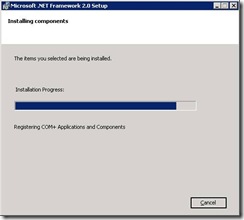
![clip_image002[4]](/cfs-file.ashx/__key/CommunityServer.Blogs.Components.WeblogFiles/jesusgonzales/clip_5F00_image002_5B00_4_5D005F00_thumb.jpg)
![clip_image002[6]](/cfs-file.ashx/__key/CommunityServer.Blogs.Components.WeblogFiles/jesusgonzales/clip_5F00_image002_5B00_6_5D005F00_thumb.jpg)
![clip_image002[8]](/cfs-file.ashx/__key/CommunityServer.Blogs.Components.WeblogFiles/jesusgonzales/clip_5F00_image002_5B00_8_5D005F00_thumb.jpg)
![clip_image002[10]](/cfs-file.ashx/__key/CommunityServer.Blogs.Components.WeblogFiles/jesusgonzales/clip_5F00_image002_5B00_10_5D005F00_thumb.jpg)
![clip_image002[12]](/cfs-file.ashx/__key/CommunityServer.Blogs.Components.WeblogFiles/jesusgonzales/clip_5F00_image002_5B00_12_5D005F00_thumb.jpg)
![clip_image002[14]](/cfs-file.ashx/__key/CommunityServer.Blogs.Components.WeblogFiles/jesusgonzales/clip_5F00_image002_5B00_14_5D005F00_thumb.jpg)
![clip_image002[16]](/cfs-file.ashx/__key/CommunityServer.Blogs.Components.WeblogFiles/jesusgonzales/clip_5F00_image002_5B00_16_5D005F00_thumb.jpg)
![clip_image002[18]](/cfs-file.ashx/__key/CommunityServer.Blogs.Components.WeblogFiles/jesusgonzales/clip_5F00_image002_5B00_18_5D005F00_thumb.jpg)
![clip_image002[20]](/cfs-file.ashx/__key/CommunityServer.Blogs.Components.WeblogFiles/jesusgonzales/clip_5F00_image002_5B00_20_5D005F00_thumb.jpg)
![clip_image002[22]](/cfs-file.ashx/__key/CommunityServer.Blogs.Components.WeblogFiles/jesusgonzales/clip_5F00_image002_5B00_22_5D005F00_thumb.jpg)
![clip_image002[24]](/cfs-file.ashx/__key/CommunityServer.Blogs.Components.WeblogFiles/jesusgonzales/clip_5F00_image002_5B00_24_5D005F00_thumb.jpg)
![clip_image002[26]](/cfs-file.ashx/__key/CommunityServer.Blogs.Components.WeblogFiles/jesusgonzales/clip_5F00_image002_5B00_26_5D005F00_thumb.jpg)
![clip_image002[28]](/cfs-file.ashx/__key/CommunityServer.Blogs.Components.WeblogFiles/jesusgonzales/clip_5F00_image002_5B00_28_5D005F00_thumb.jpg)
![clip_image002[30]](/cfs-file.ashx/__key/CommunityServer.Blogs.Components.WeblogFiles/jesusgonzales/clip_5F00_image002_5B00_30_5D005F00_thumb.jpg)
![clip_image002[32]](/cfs-file.ashx/__key/CommunityServer.Blogs.Components.WeblogFiles/jesusgonzales/clip_5F00_image002_5B00_32_5D005F00_thumb.jpg)
![clip_image002[34]](/cfs-file.ashx/__key/CommunityServer.Blogs.Components.WeblogFiles/jesusgonzales/clip_5F00_image002_5B00_34_5D005F00_thumb.jpg)
![clip_image002[36]](/cfs-file.ashx/__key/CommunityServer.Blogs.Components.WeblogFiles/jesusgonzales/clip_5F00_image002_5B00_36_5D005F00_thumb.jpg)
![clip_image002[38]](/cfs-file.ashx/__key/CommunityServer.Blogs.Components.WeblogFiles/jesusgonzales/clip_5F00_image002_5B00_38_5D005F00_thumb.jpg)
![clip_image002[40]](/cfs-file.ashx/__key/CommunityServer.Blogs.Components.WeblogFiles/jesusgonzales/clip_5F00_image002_5B00_40_5D005F00_thumb.jpg)
![clip_image002[42]](/cfs-file.ashx/__key/CommunityServer.Blogs.Components.WeblogFiles/jesusgonzales/clip_5F00_image002_5B00_42_5D005F00_thumb.jpg)
![clip_image002[44]](/cfs-file.ashx/__key/CommunityServer.Blogs.Components.WeblogFiles/jesusgonzales/clip_5F00_image002_5B00_44_5D005F00_thumb.jpg)
![clip_image002[46]](/cfs-file.ashx/__key/CommunityServer.Blogs.Components.WeblogFiles/jesusgonzales/clip_5F00_image002_5B00_46_5D005F00_thumb.jpg)
![clip_image002[48]](/cfs-file.ashx/__key/CommunityServer.Blogs.Components.WeblogFiles/jesusgonzales/clip_5F00_image002_5B00_48_5D005F00_thumb.jpg)
![clip_image002[50]](/cfs-file.ashx/__key/CommunityServer.Blogs.Components.WeblogFiles/jesusgonzales/clip_5F00_image002_5B00_50_5D005F00_thumb.jpg)
![clip_image002[52]](/cfs-file.ashx/__key/CommunityServer.Blogs.Components.WeblogFiles/jesusgonzales/clip_5F00_image002_5B00_52_5D005F00_thumb.jpg)
![clip_image002[54]](/cfs-file.ashx/__key/CommunityServer.Blogs.Components.WeblogFiles/jesusgonzales/clip_5F00_image002_5B00_54_5D005F00_thumb.jpg)
![clip_image002[56]](/cfs-file.ashx/__key/CommunityServer.Blogs.Components.WeblogFiles/jesusgonzales/clip_5F00_image002_5B00_56_5D005F00_thumb.jpg)



